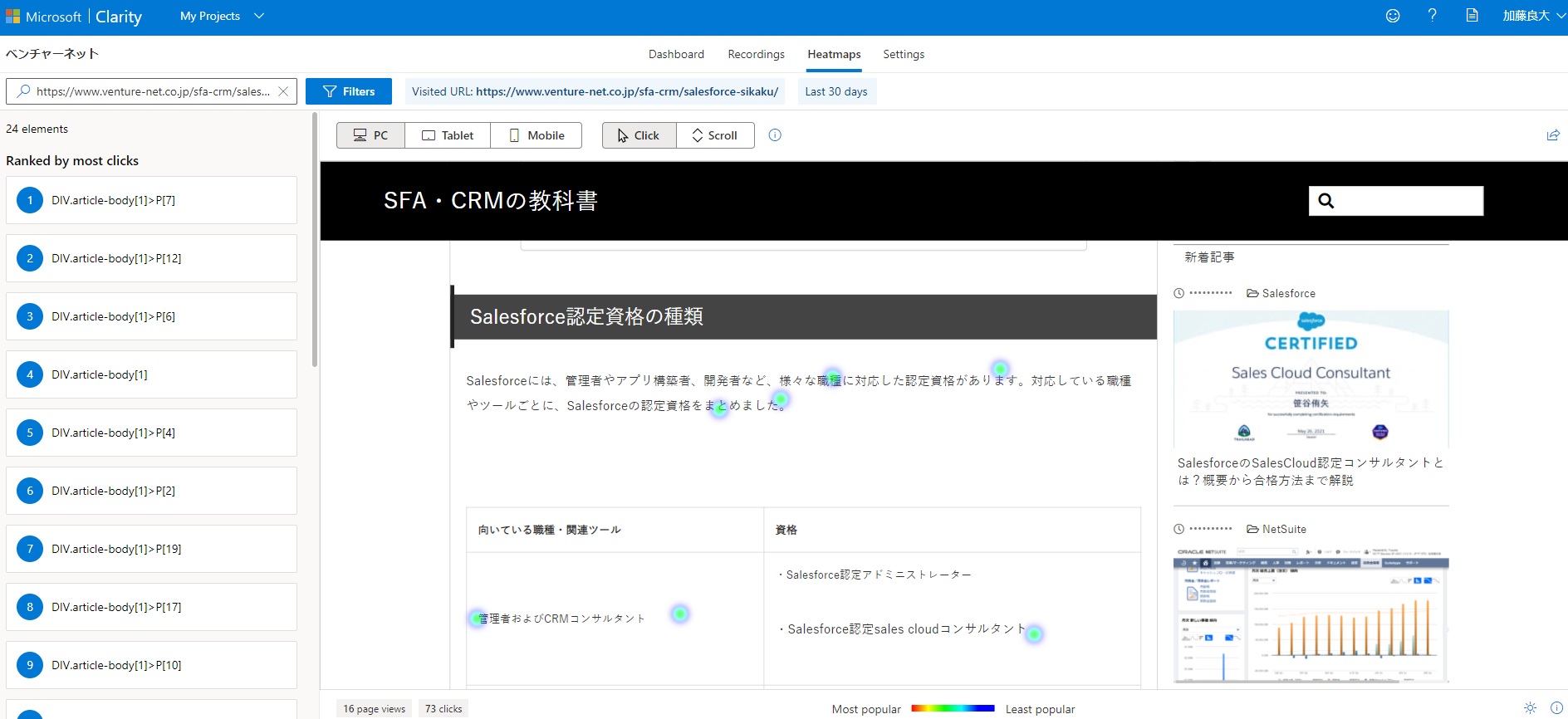ヒートマップツールは、ページ上でのユーザー行動を可視化するツールです。SEO対策としてのコンバージョン率や直帰率の改善に欠かせないツールですが、高機能なツールはどれも有料のものがほとんどです。無料のヒートマップツールの中でも特に優秀なのがMicrosoft社が提供する「Clarity」。ここでは、Clarityの機能やメリット、登録方法をご紹介します。Clarityがどのようなヒートマップツールなのか調べている方はぜひ参考にしてみてください。
Microsoft Clarityとは
Microsoft Clarityとは、Microsoft社が提供する無料のヒートマップツールです。Microsoft社はIT業界を牽引する存在のため、提供するツールにも絶大な信頼があります。ヒートマップツールの多くは中小企業が提供しているため、信頼性が気になる方が多いのではないでしょうか。
そのような方も、Microsoft社が提供するClarityであれば安心して使用できるはず。
Microsoft Clarityの機能
それでは、Microsoft Clarityの機能と解析・分析できることについて、詳しく見ていきましょう。
セッション記録
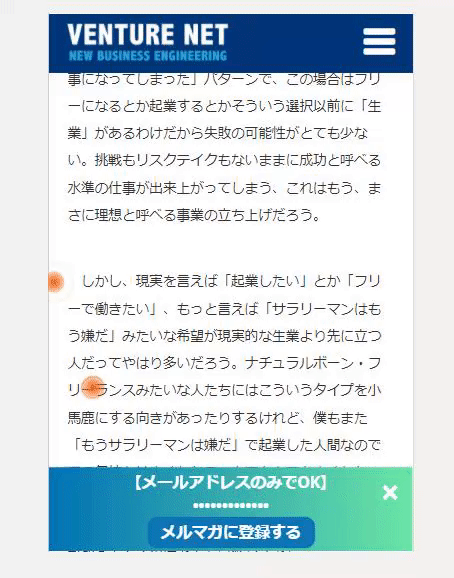
セッション記録とは、実際にページを見たユーザーの動きを記録する機能です。上記はベンチャーネットのバーチャルブログの記事です。オレンジのマークはユーザーがタップした位置で、少しずつスクロールしながら読んでいることがわかります。
自分が読みたい見出しだけを読む人は、大きくスクロールして読み飛ばしますが、このユーザーは最初から最後まで順序良く読んでいます。このことから、冒頭から最後までスラスラと読み進めやすい構成であると考えられます。
ヒートマップ
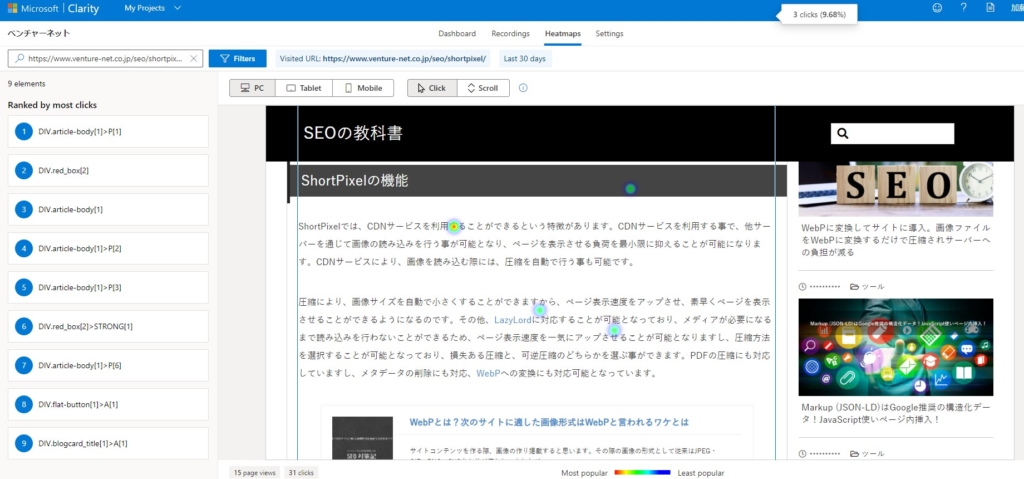
こちらは、ベンチャーネットが運営する「SEOの教科書」の記事です。このようにユーザーが読んでいる箇所に色が付き、熟読度がわかるようになっています。クリックした場所やスクロールした箇所、サイト内での動き方が視覚化されており、どの部分にエンゲージメントを高める要素があるのかが一目でわかります。
データインサイト
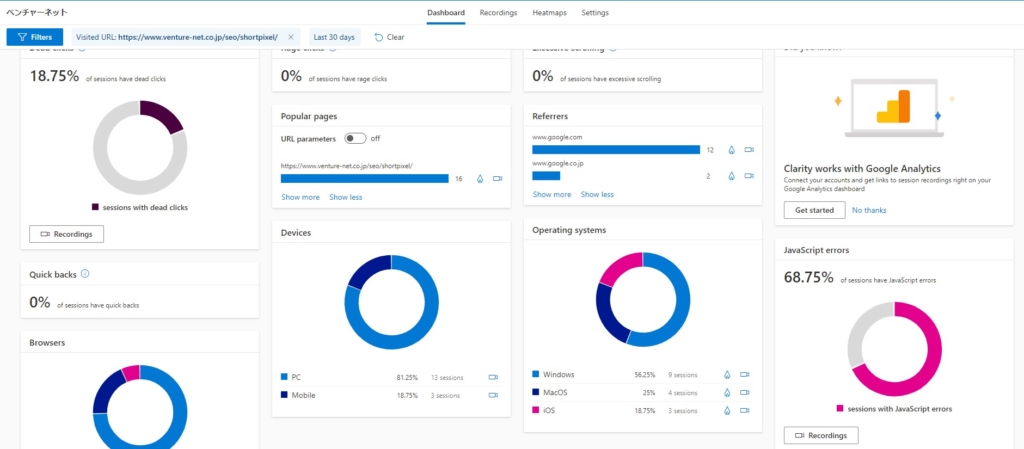
データインサイトは、上記のようにセッション数やスクロール率、閲覧に使用したデバイスなどを一覧表示する機能です。記事がユーザーニーズを満たしているか、最後までスムーズに読み進められるかなどがわかります。
Microsoft Clarityを使うときに知っておきたい用語
Microsoft Clarityを使うときは、いくつかの用語を覚えておく必要があります。次の用語を覚えておくことで、深い分析が可能になるでしょう。
Dead clicks
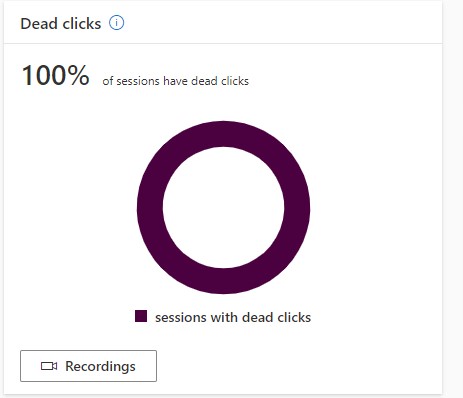
Dead clicksとは、ユーザーがページ上をクリックしたのに応答がなかった割合のことです。左下の「Recordings」をクリックすると、実際にDead clickがあったときの録画映像を再生できます。これにより、遅延が大きいリンクや誤解を招く文字・画像などを把握できるため、ユーザーの不満が募ることによる直帰率の悪化を防げます。
Rage clicks
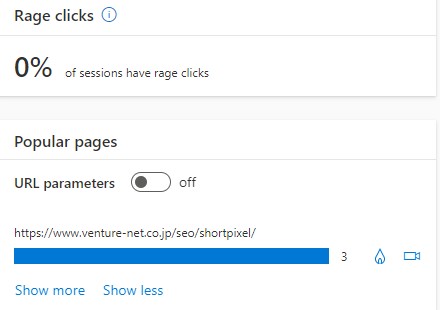
Rage clicksとは、ユーザーが同じ箇所を短時間で何度もクリックした割合のことです。何度もクリックすることで早くページにアクセスできることを期待しているときの行動です。そのため、応答が遅いリンクや壊れた要素などの発見に役立ちます。
Quick backs
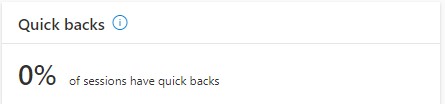
Quick backsは、ユーザーが新しいページにアクセスした後に、元のページにすぐに戻った割合のことです。思っていたリンク先ではなかった、間違えてクリックした、といった問題を発見できます。紛らわしいリンク先名、意図しないクリックをしてしまうようなリンクの配置は、ユーザーの満足度を低下させる要因です。
Excessive scrolling
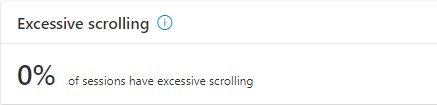
Excessive scrollingは、読むことができないほどに速いスピードでスクロールをした割合のことです。つまり、目当ての情報が記載されている箇所だけを読むタイプのユーザーの割合を指します。また、重要なコンテンツが目立ちにくい箇所に記載されている可能性も確認できます。
Clarityを活用するメリット
Microsoft Clarityには、次のようなメリットがあります。
セッション数に制限がない
Microsoft Clarityのセッション数には制限がないので、大規模サイトの分析にも利用できます。セッション数が無制限のヒートマップツールの多くは有料です。そのため、コストをかけずに大規模サイトの分析に使いたい方におすすめです。
実際のスクロールやタップを録画再生できる
セッション記録を活用すれば、実際のスクロールやタップの様子を確認できるため、より深い分析が可能になります。例えば、一旦読んだところを後からもう一度読む様子が見られた場合、関心度が高いコンテンツだと考えられます。
また、専門用語が登場したことで、専門用語の説明文を再確認するために記事をさかのぼった可能性もあります。他の複数の要素と組み合わせることで、ユーザーの思考が見えてくるでしょう。
Microsoft Clarityの登録方法
Microsoft Clarityの登録にかかる時間は10~15分程度です。2021年7月時点では日本語に対応していませんが、難しい英語ではないので登録に困ることはないでしょう。Microsoft Clarityの登録の流れは次のとおりです。
1.Clarityにサインイン
(1)Microsoft Clarityのサイトにアクセスして、「Get started」を選択します。
(2)続いて、「Sign up with Clarity」というポップアップからClarityで使用するアカウントを選択してください。ログインに使えるアカウントはGoogleアカウント、Microsoftアカウント、facebookアカウントの3つです。
2.プロジェクトを作成する
(1)サインインすると、「New project」が表示されるので、分析したいサイトのURLと任意の名称を入力してください。
(2)「Site category」でサイトのカテゴリーを選択します。
(3)最後に、「Create」を押しましょう。
3.トラッキングコードの取得とサイトへの貼り付け
Clarityで解析するには、トラッキングコードをサイトに貼り付ける必要があります。Settingsタブ内のSetupメニューにある「Clarity tracking code」をコピーして、サイトのタグの直前に入力します。
4.Google Analyticsと連携する
Settingsタブ内のSetupメニューにある「Google Analytics integration」の「Get started」を選択します。連携を許可すると、最大2時間で連携が完了します。
まとめ:Clarityでコンバージョン率を高めよう
Microsoft Clarityは、無料とは思えないほどに高機能なヒートマップツールです。提供元の信頼性が高いため、安心して使えるでしょう。Clarityでユーザー行動を可視化すれば、コンバージョン率や直帰率の改善策が見えてくるはず。この機会にサイト解析の標準ツールとして活用してはいかがでしょうか。